
Salah satu hal yang sering dilakukan saat menggunakan Laptop atau Komputer PC adalah mengubah pengaturan Windows, termasuk pada Windows 11. Agar bisa melakukan pengaturan pada Windows 11 yang digunakan, maka tentu anda harus membuka aplikasi Settings terlebih dahulu. Ada banyak cara membuka Setting Windows 11 yang dapat anda lakukan agar bisa mengatur Laptop atau Komputer PC.
Jika anda sudah menggunakan Windows dalam waktu yang lama, maka mungkin anda mengenal yang namanya Control Panel. Pada generasi Windows sebelumnya, Control Panel merupakan aplikasi yang digunakan untuk mengubah pengaturan dan melakukan konfigurasi pada Windows.
Namun, sejak kehadiran Windows 10 muncul aplikasi baru yang menjadi pusat pengaturan Windows, yaitu Windows Settings yang juga terdapat pada Windows 11. Aplikasi Control Panel memang masih ada pada Windows 11, namun sebagin besar pengaturan sudah dialihkan ke Settings. Oleh karena itu, jika anda ingin melakukan pengaturan, maka anda harus melakukannya melalui Windows Settings yang bisa dibuka dengan beragam cara.
Cara Membuka Setting Windows 11 di Laptop
Seperti yang dikatakan sebelumnya bahwa Windows Settings sudah menjadi pusat pengaturan Windows 11 yang bisa digunakan untuk berbagai keperluan. Misalnya jika anda ingin mengubah tampilan, mengecek status aktivasi Windows 11, mengubah pengaturan taskbar dan Start Menu, semua bisa dilakukan melalui aplikasi Settings.
Agar bisa melakukan pengaturan melalui Windows Settings, maka tentu saja anda harus membuka aplikasi tersebut terlebih dahulu. Ada beragam cara alternatif yang bisa anda lakukan untuk membuka aplikasi Settings di Laptop Windows 11.
1. Buka Settings Melalui Start Menu
Cara pertama dan mungkin yang paling sering dilakukan untuk membuka aplikasi Settings di Windows 11 adalah melalui Start Menu. Pada Start Menu Windows 11 memang sudah ditempatkan pintasan untuk membuka aplikasi Settings.
Jadi, jika anda ingin membuka aplikasi Setting melalui Start Menu, anda cukup klik tombol Windows yang ada di Taskbar untuk menampilkan Start Menu. Kemudian, pada daftar menu yang muncul silahkan klik icon gerigi untuk membuka aplikasi Settings.
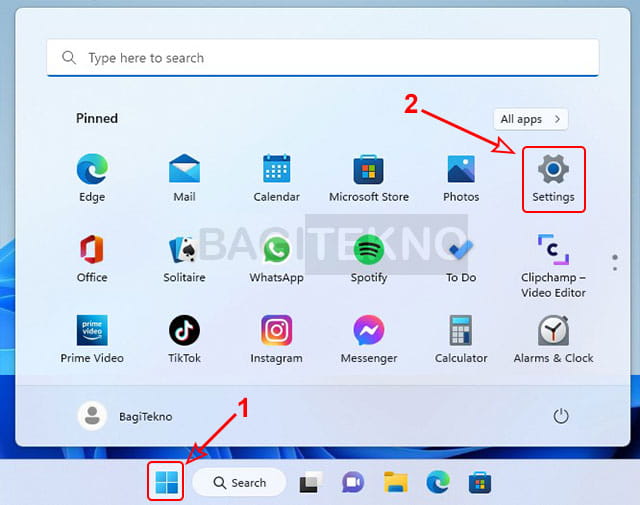
Setelah itu aplikasi Settings Windows 11 akan langsung terbuka dan sudah bisa digunakan untuk melakukan pengaturan.
2. Buka Settings Melalui Daftar Aplikasi
Cara selanjutnya untuk membuka aplikasi Setting di Windows 11 adalah melalui daftar aplikasi yang ada pada Start Menu. Cara ini berbeda dengan yang pertama karena harus mengakses daftar aplikasi terlebih dahulu.
Jika ingin membuka Settings dengan cara ini, silahkan klik tombol Windows yang ada pada Taskbar untuk membuka Start Menu. Kemudian, setelah terbuka Start Menu silahkan klik All apps untuk menampilkan daftar aplikasi.
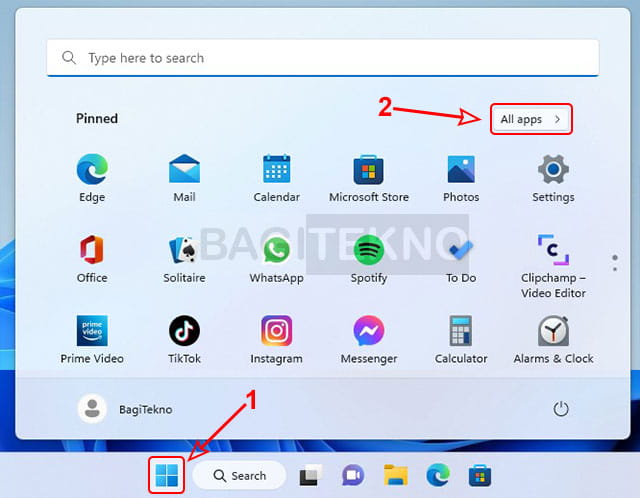
Pada daftar aplikasi yang muncul, silahkan scroll ke bawah dan cari aplikasi yang bernama Settings. Jika sudah ketemu, maka silahkan klik aplikasi Settings tersebut untuk membukanya.
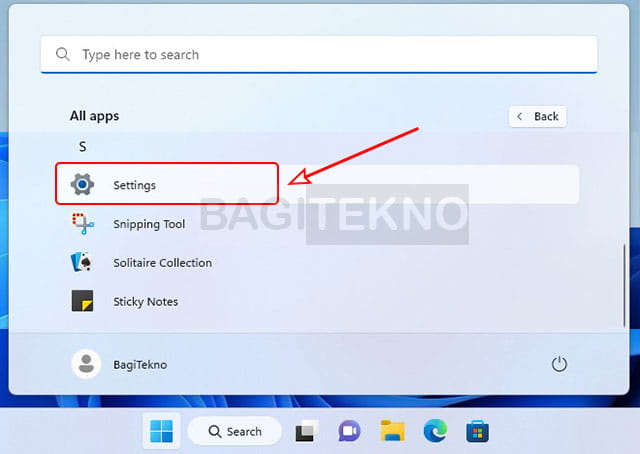
Setelah itu, aplikasi Settings akan terbuka sehingga sudah bisa digunakan untuk mengatur Laptop Windows 11 anda.
3. Buka Settings Menggunakan Shortcut Keyboard
Cara membuka Setting Windows 11 yang selanjutnya adalah dengan menggunakan pintasan atau shortcut Keyboard. Jadi, anda hanya perlu menekan kombinasi tombol di Keyboard Laptop atau Komputer PC, dan aplikasi Settings akan langsung terbuka.
Untuk melakukan cara ini, silahkan langsung saja tekan kombinasi tombol Windows + I pada Keyboard Laptop anda. Kombinasi tombol tersebut merupakan pintasan untuk membuka aplikasi Settings di Windows 11.
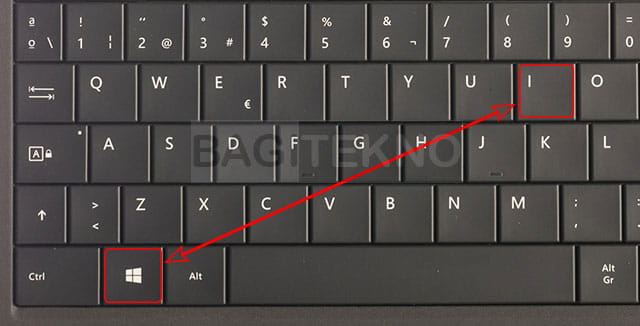
Setelah anda menekan kombinasi tombol tersebut, maka akan langsung terbuka jendela Settings. Jadi, anda bisa membuka Settings dengan sangat cepat karena hanya perlu menekan dua tombol secara bersamaan.
4. Buka Settings Melalui Menu Klik Kanan Tombol Start
Masih berhubungan dengan tombol Start, cara selanjutnya untuk membuka Setting di Windows 11 adalah melalui menu yang muncul saat anda klik kanan tombol Start. Saat anda klik kanan pada tombol Start maka akan muncul beberapa menu pintasan.
Jadi, jika anda ingin membuka aplikasi Settings dengan cara ini, maka silahkan klik kanan pada tombol Windows yang ada pada Taskbar. Bisa juga dengan cara menekan kombinasi tombol Windows + X di Keyboard Laptop. Kemudian, pada daftar menu yang muncul silahkan klik Settings.
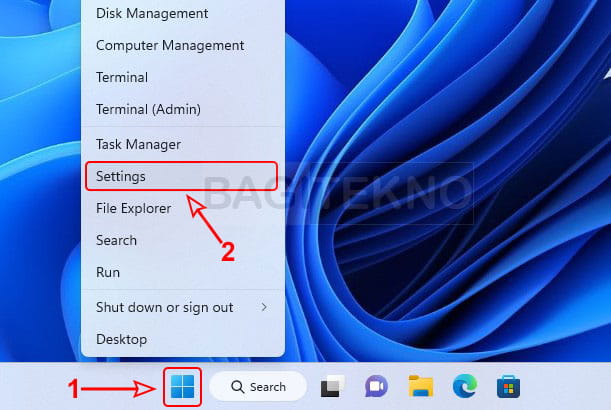
Dengan demikian aplikasi Settings yang terdapat pada Laptop Windows 11 anda akan langsung terbuka.
5. Buka Settings Melalui Pencarian
Pada Taskbar Windows 11 terdapat tombol pencarian yang bisa anda gunakan untuk mencari apa saja di Laptop Windows 11 yang digunakan. Anda juga bisa menggunakan tombol tersebut untuk mencari aplikasi seperti Windows Settings.
Jadi, untuk melakukan cara ini silahkan klik tombol Search yang terdapat pada Taskbar Windows 11. Setelah terbuka jendela pencarian, silahkan cari aplikasi “settings”. Kemudian pada hasil pencarian yang muncul silahkan klik Settings.

Setelah mengklik aplikasi tersebut, maka jendela Settings akan langsung terbuka di Laptop Windows 11 anda.
6. Buka Melalui Quick Settings
Cara selanjutnya untuk membuka aplikasi Settings di Windows 11 adalah melalui Quick Settings. Quick Settings berisi pintasan untuk melakukan pengaturan tertentu yang biasanya sering dilakukan agar bisa lebih cepat diakses. Namun, bisa juga untuk membuka aplikasi Settings secara keseluruhan.
Untuk membuka Settings dengan cara ini, silahkan klik icon Volume, Speaker, dan Baterai yang ada pada bagian kanan Taskbar. Kemudian, setelah terbuka Quick Settings silahkan klik icon gerigi untuk membuka aplikasi Settings.
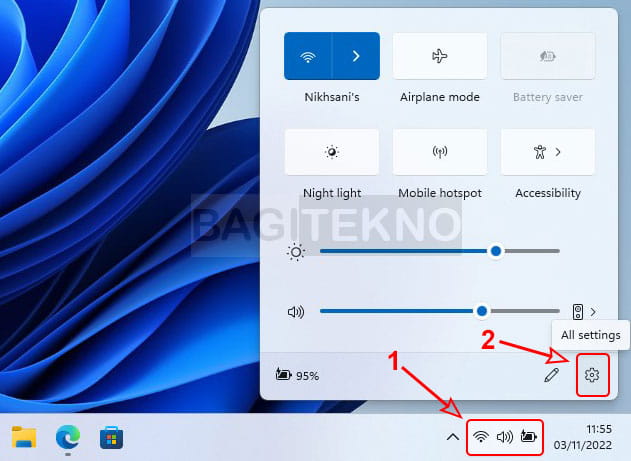
Setelah itu, aplikasi Settings akan terbuka sehingga anda bisa langsung melakukan pengaturan yang diinginkan, terutama jika pengaturan tersebut tidak tersedia pada Quick Settings.
7. Buka Settings Melalui File Explorer
Cara selanjutnya untuk membuka Windows Settings di Laptop Windows 11 adalah melalui File Explorer. Meskipun biasanya File Explorer digunakan untuk mengakses dan mengatur file yang ada pada penyimpanan Laptop, namun bisa juga untuk membuka aplikasi.
Untuk melakukan cara ini, silahkan membuka File Explorer Windows 11 terlebih dahulu. Setelah terbuka, silahkan ketikkan ms-settings: pada address bar File Explorer kemudian tekan Enter di Keyboard.
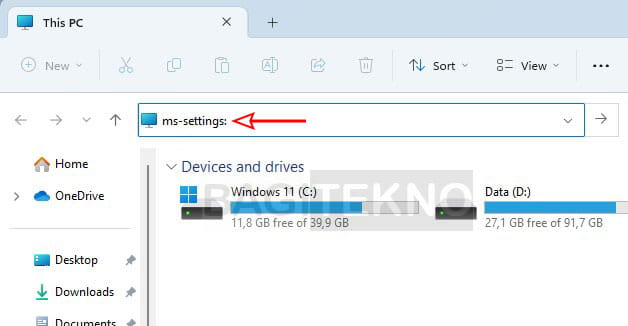
Setelah itu akan terbuka jendela Settings yang menampilkan halaman About, jika anda ingin melakukan pengaturan yang lain, maka silahkan klik saja menu pengaturan yang ada di sebelah kiri sesuai yang anda inginkan.
8. Buka Settings Melalui Taskbar
Pada Taskbar memang tidak ada icon Settings yang bisa digunakan untuk langsung membukanya. Namun, sebenarnya anda tetap dapat membuka aplikasi Settings melalui Taskbar di Laptop atau Komputer PC Windows 11 yang digunakan.
Untuk melakukan cara ini, silahkan langsung saja klik kanan pada Taskbar Windows 11 anda. Kemudian, silahkan klik Taskbar settings untuk membuka jendela Settings Windows 11 di Laptop anda.
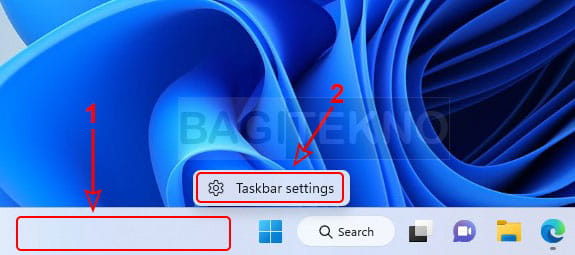
Setelah itu akan terbuka jendela Settings yang menampilkan pengaturan Taskbar Windows 11. Jika anda ternyata ingin mengatur yang lain, maka silahkan klik saja daftar menu pengaturan yang ada di sebelah kiri.
9. Buka Settings Melalui Context Menu Desktop
Cara membuka Setting Windows 11 yang selanjutnya adalah melalui context menu Dekstop. Context menu adalah daftar opsi yang muncul saat anda klik kanan pada area atau tombol tertentu di Windows. Dalam hal ini context menu yang diperlukan adalah saat anda klik kanan pada Desktop Windows 11.
Untuk melakukan cara ini, silahkan pergi ke Desktop, bisa dengan menekan Windows + D jika anda sedang membuka banyak aplikasi. Kemudian, setelah berada di Desktop Windows 11, silahkan klik kanan di area wallpaper. Lalu, pada context menu yang muncul silahkan klik Personalize.
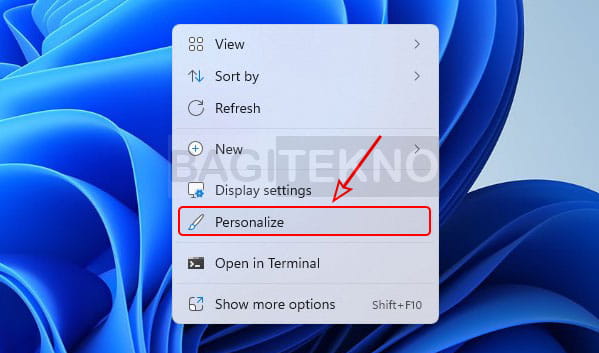
Setelah itu akan terbuka jendela Settings yang menampilkan halaman Personalization untuk mengubah tampilan Windows 11 anda. Namun, jika ingin mengatur bagian yang lain, silahkan klik saja daftar menu pengaturan yang ada di sebelah kiri.
10. Buka Settings Melalui CMD
CMD atau Command Prompt merupakan salah satu aplikasi bawaan Windows yang bisa melakukan banyak hal, apalagi kalau cuma untuk membuka aplikasi Settings di Windows 11. Anda bisa melakukannya hanya dengan menjalankan sebaris kode.
Untuk membuka Setting Windows 11 melalui Command Prompt, maka silahkan buka CMD di Laptop Windows 11 yang anda gunakan terlebih dahulu. Kemudian, pada jendela CMD silahkan ketikkan start ms-settings: kemudian tekan Enter di Keyboard.
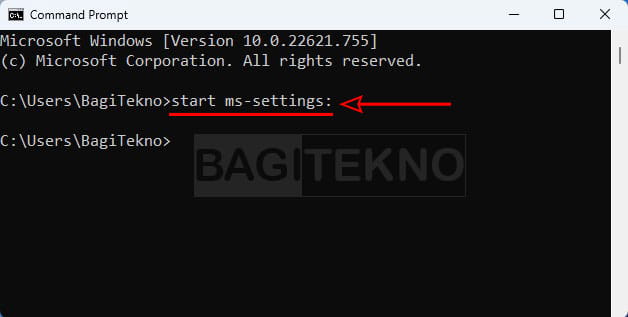
Setelah itu akan terbuka jendela Settings, dan anda sudah bisa langsung menutup jendela CMD tersebut.
11. Buka Settings Melalui Windows PowerShell (Terminal)
Cara selanjutnya yang bisa anda lakukan jika ingin membuka aplikasi Settings di Windows 11 adalah melalui Windows PowerShell atau Windows Terminal. Cara kerja aplikasi bawaan Windows ini sebenarnya hampir sama dengan CMD, jadi anda juga hanya perlu mengetikkan satu perintah saja.
Untuk membuka Settings melalui Windows PowerShell atau Windows Terminal, maka silahkan buka Windows PowerShell terlebih dahulu. Setelah terbuka, silahkan ketikkan perintah start ms-settings: pada jendela PowerShell kemudian tekan Enter.
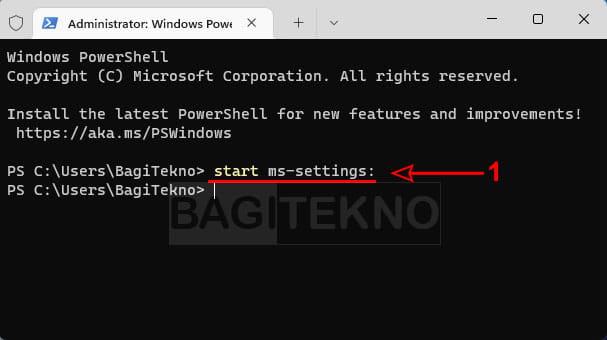
Setelah itu akan langsung terbuka jendela Settings dan anda sudah bisa langsung menutup jendela Windows PowerShell atau Windows Terminal.
12. Buka Settings Melalui Program Run
Cara selanjutnya untuk membuka aplikasi Settings di Laptop Windows 11 adalah melalui program Run. Program Run merupakan aplikasi bawaan Windows yang bisa digunakan untuk membuka aplikasi dan file apa saja, termasuk Windows Settings.
Untuk melakukan cara ini, silahkan buka program Run terlebih dahulu, bisa dengan cara tekan Windows + R di Keyboard. Setelah terbuka jendela Run, silahkan ketikkan perintah ms-settings: kemudian klik Ok.
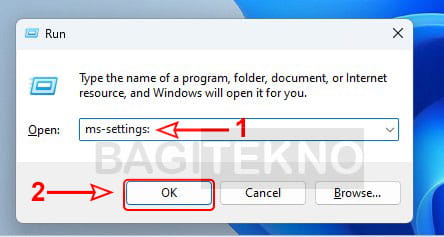
Setelah itu akan terbuka jendela Settings pada Laptop Windows 11 anda, dan anda juga bisa langsung menutup jendela Run yang masih terbuka.
13. Buka Settings Melalui Task Manager
Task Manager biasanya digunakan untuk memantau aplikasi yang sedang berjalan pada Laptop Windows. Namun, sebenarnya anda juga bisa menjalankan aplikasi melalui Task Manager, termasuk membuka Windows Settings.
Untuk membuka Settings dengan cara ini, silahkan buka Task Manager di Windows 11 terlebih dahulu, bisa dengan menekan kombinasi tombol Ctrl + Shift + Esc. Kemudian, pada jendela Task Manager silahkan klik Run new task. Kemudian, pada jendela Create new task, silahkan ketikkan ms-settings: lalu klik Ok.
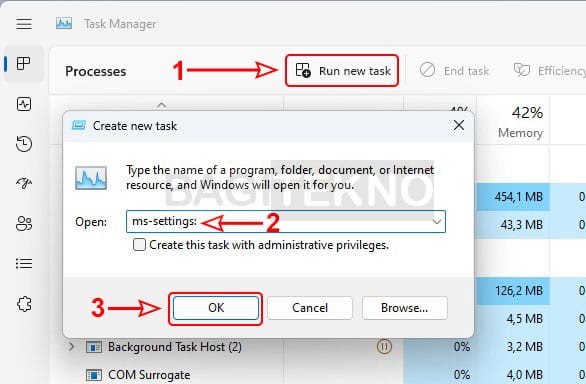
Setelah itu akan terbuka jendela Settings di Windows 11 yang digunakan, sekarang anda sudah bisa menutup jendela Task Manager yang masih terbuka.
14. Buka Setting Menggunakan Shortcut Dekstop
Cara terakhir yang bisa anda lakukan untuk membuka Settings di Windows 11 adalah dengan menggunakan shortcut desktop. Namun, terlebih dahulu anda harus membuat shortcut di Desktop.
Jika anda ingin melakukan cara ini, maka silahkan buat shortcut atau tombol pintasan di Desktop Windows 11 terlebih dahulu. Untuk membuka shortcut, silahkan klik kanan pada Desktop, kemudian arahkan kursor ke New, lalu klik Shortcut.
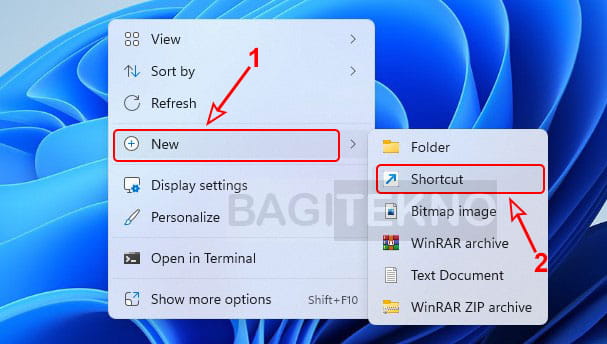
Kemudian, pada jendela Create Shortcut silahkan ketikkan ms-settings: pada bagian Type the location of the item, kemudian klik tombol Next. Pada jendela selanjutnya anda bisa mengganti nama shortcut pada bagian Type a name for this shortcut, lalu klik Finish.
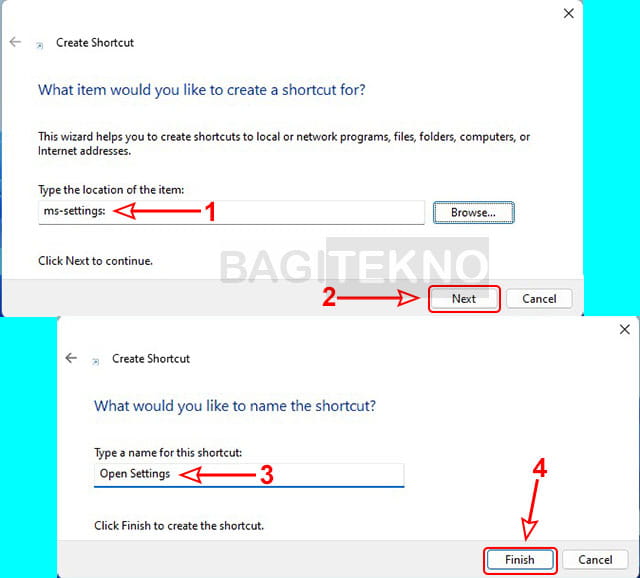
Setelah itu, akan muncul shortcut atau pintasan baru di Desktop Windows 11 anda. Untuk membuka Settings menggunkan shortcut yang sudah dibuat, bisa dengan cara double klik, atau klik kanan lalu klik Open pada shortcut tersebut.

Setelah itu akan terbuka jendela Settings pada Laptop Windows 11 anda sehingga sudah bisa untuk melakukan pengaturan maupun konfigurasi.
Penutup
Demikian beragam cara membuka Setting Windows 11 yang bisa anda lakukan pada Laptop maupun Komputer PC. Karena ada beragam cara, jadi anda bisa menggunakan cara-cara tersebut secara bergantian agar lebih bervariasi dan tidak membosankan.
Memang ada cara yang sangat simpel yang bisa anda gunakan jika sedang terburu-buru dan ingin membuka aplikasi Settings dengan cepat. Serta ada juga cara yang lumayan ribet, anda bisa menggunakannya atau hanya sekedar tahu bahwa aplikasi Settings Windows 11 bisa dibuka dengan cara yang beragam.
